Chatbots erbjuder en mängd fördelar för både kunder och organisationer. Dessa konversationsprogram förenklar engagemanget genom att göra kunderna mer bekväma, tillhandahålla värdefull information omedelbart, vilket kan hjälpa till att effektivisera alla typer av processer, inklusive försäljning.
Varje modernt företag som har påbörjat digitaliseringsprocessen har utvecklat en webbplats. Att gå ett steg längre innebär att webbplatsen verkligen blir ett effektivt centrum för säljsupport, produktpresentation och kundservice.
Detta är precis vad chatbots kan göra på en webbplats, de är ansvariga för att ge all nödvändig hjälp med snabb och omedelbar uppmärksamhet 24/7. Och de erbjuder också möjligheten att omdirigera användare till en agent via livechatt eller onlinechatt.
Tänk på att dina potentiella kunder inte vill spendera timmar på att kolla webbplatsen för att hitta något. Så en bot kan installeras där för att erbjuda information och support när det behövs.
Vi kan inte helt ta bort den mänskliga faktorn från ekvationen (åtminstone inte för nu). För att maskiner, trots avancerade algoritmer, inte kan göra allt som en människa kan göra.
Det är därför kunderna vid en viss tidpunkt i varje försäljnings- eller supportsamtal ber om att få prata med en mänsklig agent.
Vår plattform erbjuder alternativet Live Chat, så att användare, när de vill, kan avbryta konversationen med boten och begära hjälp av en mänsklig agent. Låt oss se hur du kan installera det.
Det här är en steg-för-steg-guide för att installera en live- eller onlinechatt på din webbplats:
Gå till avsnittet Appar och vik sedan upp alternativen för livechatt. I det här fallet väljer du webbalternativet.
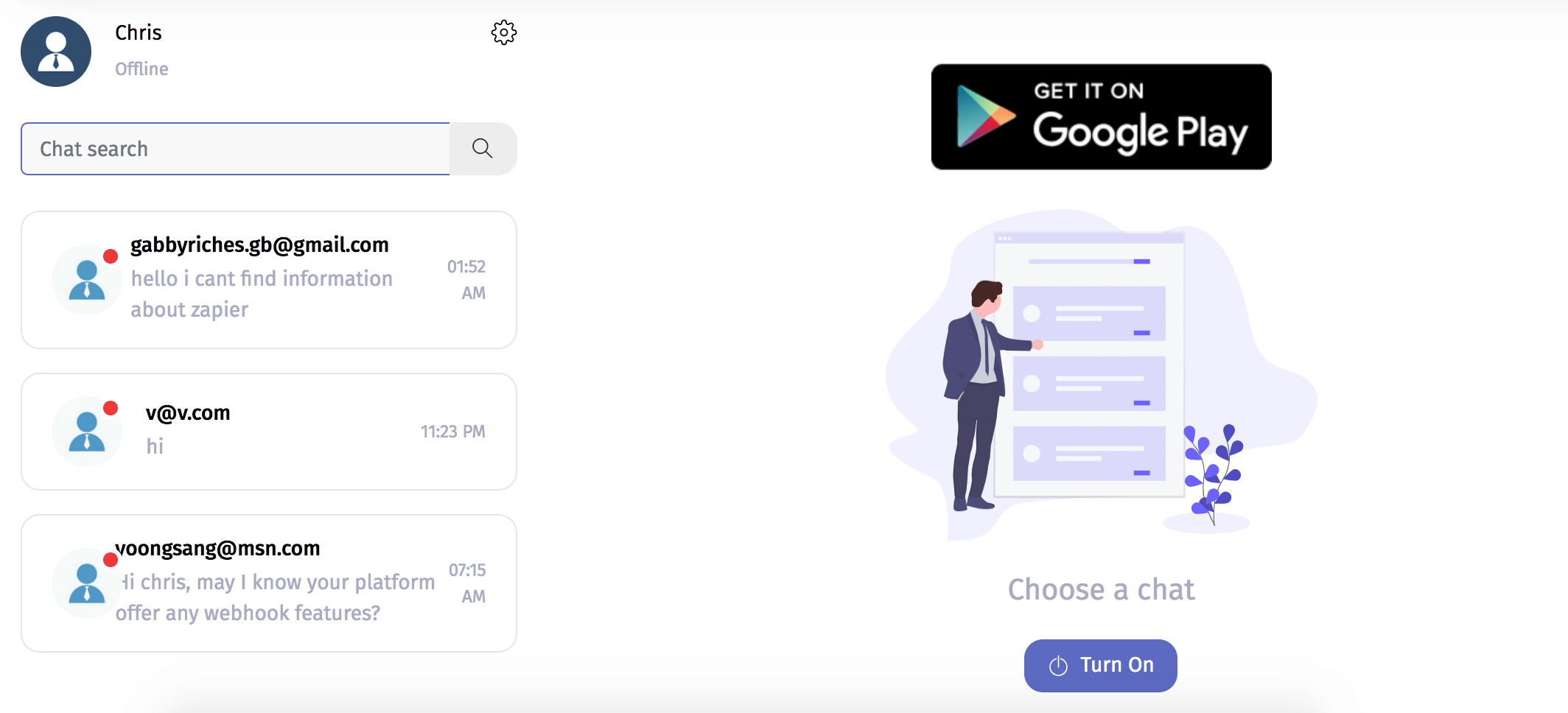
Som standard är den avstängd, så du måste klicka på knappen "På". När du inte är tillgänglig för att svara på frågor kan du stänga av den igen.
Alternativt kan du också konfigurera din tillgänglighet i avsnittet "Supporttimmar". Välj ett intervall av dagar och timmar, din tidszon och spara. Du kan också ställa in ett meddelande så att dina användare vet att du inte är tillgänglig.

Komponenterna inom plattformen är avsedda att öka funktionaliteten. Komponenten för att använda livechatt kallas "humansupport" .
Du kan implementera livechatt som en startkomponent, som en komponent för en specifik sida, som svar på en fråga eller som en del av ett skript. Låt oss titta på varje fall.
Som en inledande komponent : Navigera till Installera> Webbkonfiguration> Allmänt, och i rutan "Initial Script" välj "humansupport" .

Som en komponent för en specifik sida : Navigera till Installera> Webbinställningar> Sidor för att skapa, ändra och ta bort dina olika inställningar för dina individuella sidor. Klicka på "Skapa nytt" och fyll i formuläret, inklusive hela webbadressen till din sida. Fyll i resten av fälten och spara.

Som svar på ett meddelande : I Databas> Svar> Lägg till svar kan du konfigurera livechatt som ett svar på ett meddelande som begär mänskligt stöd.

Som en del av ett manus : Du kan placera livechatten vid den punkt i konversationen du vill. När du väl skapar eller redigerar ett skript, kolla komponentmenyn, klicka på "Mer", som visar dig LiveChat-komponenten.

När du har definierat sättet och platsen som du kommer att presentera din onlinechatt på bör du installera boten på din webbplats så att du kan börja chatta med användare.
När du navigerar till Installera> Webb hittar du tre alternativ som du kan följa. Du har webbinstallationen, Wordpress och Joomla.
Webbplats : Vi förser dig med en kod som du kan implementera genom att lägga till den i HTML-koden på din sida innan du stänger taggen </body>. Du kommer bara att se ändringarna på din webbplats när du rensat cacheminnet eller använder inkognitoläge.
WordPress : Du behöver bara installera vårt plugin på din webbplats skapad med WordPress. För att göra detta delar vi ett plugin från vår webbplats, som du kan ladda upp i avsnittet Plugins> Lägg till nytt> Ladda upp plugin.
När plugin-programmet är installerat måste du ange ditt användar-ID från ditt aktiva ChatCompose-konto. När du har angett ID:t, spara ändringarna och både chatboten och livechattalternativet ska vara tillgängliga när du konfigurerade dem.
Joomla : Vi underlättar även denna installation med ett plugin. Vi tillhandahåller filen för dig att installera på din Joomla-webbplats i Extensions> Hantera> Installera. Navigera till Extensions> Plugin och sök efter "chatcompose", där kan du aktivera plugin eller redigera den. Här måste du också ange ditt användar-ID och sedan spara ändringarna.
Varje gång en användare ber om att få prata med supporten kommer du att få ett e-postmeddelande, du kan följa länken eller gå in i Apps> Live Chat> Web från plattformen för att svara på frågorna.

Förutom att installera livechatt på din webbplats kan du också använda den på andra kanaler som Facebook, WhatsApp, Telegram och WeChat.
Och för att göra det enklare att hantera dina supportförfrågningar kan du ladda ner ChatCompose LiveChat-appen på Google Play. På så sätt får du automatiska aviseringar när en användare skriver och du kan svara från din mobil.
